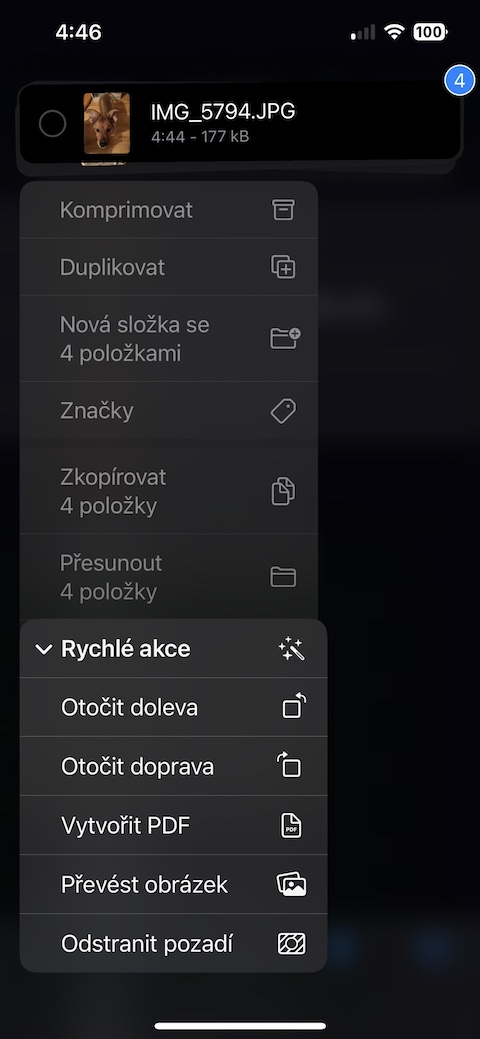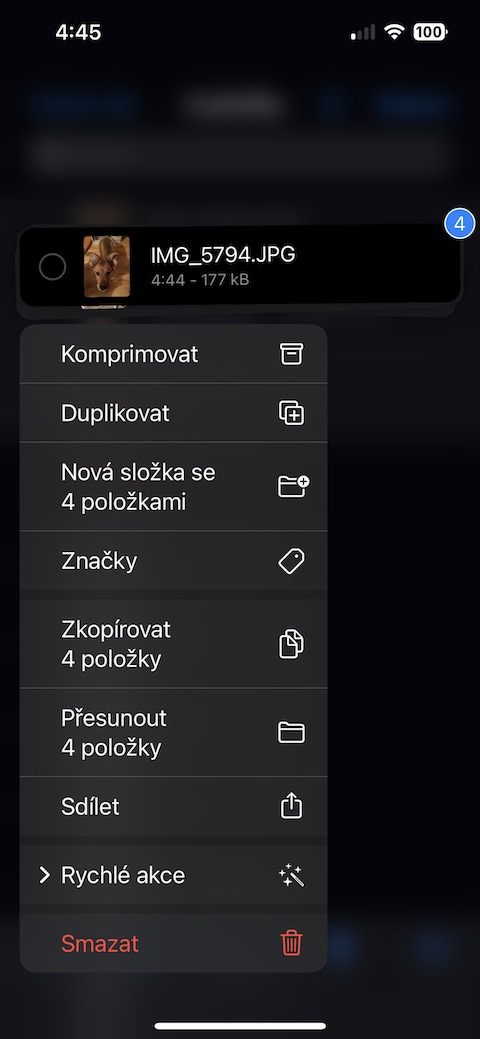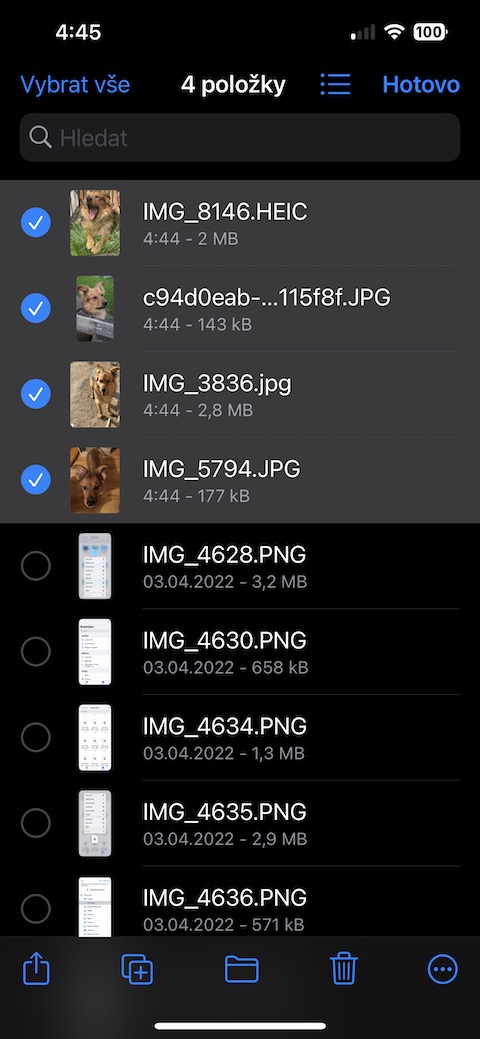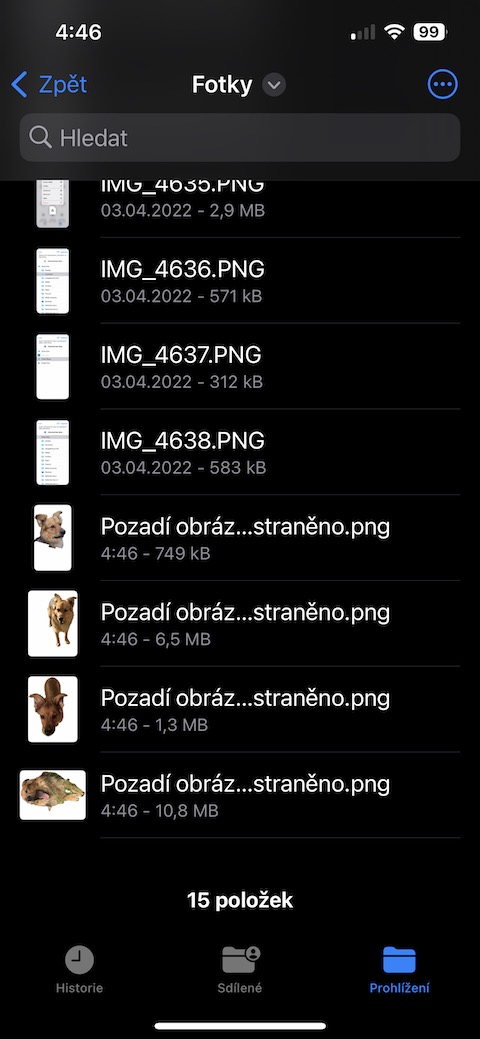Artxiboekin lan egitea
Zure iPhoneko jatorrizko fitxategiak ez dira edukia gordetzeko soilik erabiltzen; hemen artxiboekin ere modu eraginkorrean lan egin dezakezu, hau da, karpetak konprimitu eta deskonprimitu. Fitxategiak konprimitu nahi badituzu, egin klik goiko eskuineko hiru punturen ikonoan, aukeratu Hautatu eta markatu behar diren fitxategiak. Ondoren, egin klik beheko ezkerreko hiru puntuen ikonoan eta aukeratu Konprimitu.
Dokumentuen eskaneatzea
iOS sistema eragileak hainbat aukera eskaintzen dizkizu dokumentuak eskaneatzeko. Horietako bat jatorrizko fitxategiak da. Aplikazio honetan dokumentu bat eskaneatu nahi baduzu, joan aplikazioaren pantaila nagusira eta sakatu goiko eskuineko zirkulu batean hiru punturen ikonoa. Agertzen den menuan, aukeratu Eskaneatu dokumentuak eta gorde emaitza PDF gisa.
PDF edizioa
Eskaneatzeaz gain, jatorrizko Fitxategietan PDF dokumentuekin ere lan egin dezakezu oharrak egin ditzakezun zentzuan, Mac-en jatorrizko Aurrebistaren antzera, adibidez. Oharpenak hasteko, ireki dagokion PDF dokumentua Fitxategietan eta egin klik goiko eskuineko arkatzaren ikonoan. Nahi duzun moduan erabil ditzakezun oharpen tresnak aurkeztuko zaizkizu.
Hautatu gordetzeko
Beste aplikazio bateko fitxategi bat gordetzen ari bazara iPhoneko jatorrizko Fitxategietan, berehala aukeratu dezakezu zein karpetatan gorde. Besterik gabe, hautatu fitxategia gordetzeko prozesuan zehar zure iPhone pantailaren goiko aldean dagoen karpeta. Eta gordetzean pantailaren beheko aldean emandako fitxategiaren izenan klik egiten baduzu, izena alda dezakezu, adibidez.
Kendu atzeko planoa argazkietatik
Zure iPhonean Native Files ere erabil dezakezu argazkietatik atzeko planoak kentzeko. Nola egin? Egin behar duzun guztia aplikazioan nahi duzun argazkia aurkitzea da (edo hainbat irudi aldi berean - Fitxategiek ezabatze masiboa ere kudea dezakete). Luze sakatu argazki bat edo hautatu hainbat argazki, gero sakatu Ekintza azkarrak -> Kendu atzeko planoa.